삼성폰을 덜 지루하게 보이게 하는 7가지 간단한 방법

고가의 삼성 갤럭시가 시중에 나와 있는 다른 휴대폰과 똑같을 필요는 없습니다. 몇 가지만 수정하면 더욱 개성 있고, 스타일리시하며, 독특하게 만들 수 있습니다.
Android 15가 코앞으로 다가왔습니다. 사람들이 Pixel 기기에 출시될 차세대 Android 버전을 간절히 기다리는 동안, 베타 프로그램에 등록한 사용자는 이미 기기에 QPR 1 베타 2 업데이트를 받았습니다. 이 새로운 업데이트에서는 안드로이드가 오랫동안 기다려온 데스크톱 창 지원이 공식적으로 도입되었습니다.
안드로이드 태블릿에 데스크톱 창 지원이 추가됩니다.
이 소식은 Google의 최근 블로그 게시물에서 나온 것으로, 데스크톱 창과 그 작동 방식에 대해 설명하고 있습니다. 이 새로운 업데이트를 사용하면 지원되는 모든 애플리케이션을 자유형 창 모드에서 실행할 수 있습니다. 따라서 화면에서 자유롭게 크기를 조절하고 이동할 수 있습니다. 창 모드로 애플리케이션을 실행하면 모든 애플리케이션이 종료될 때까지 해당 창에서 열립니다.
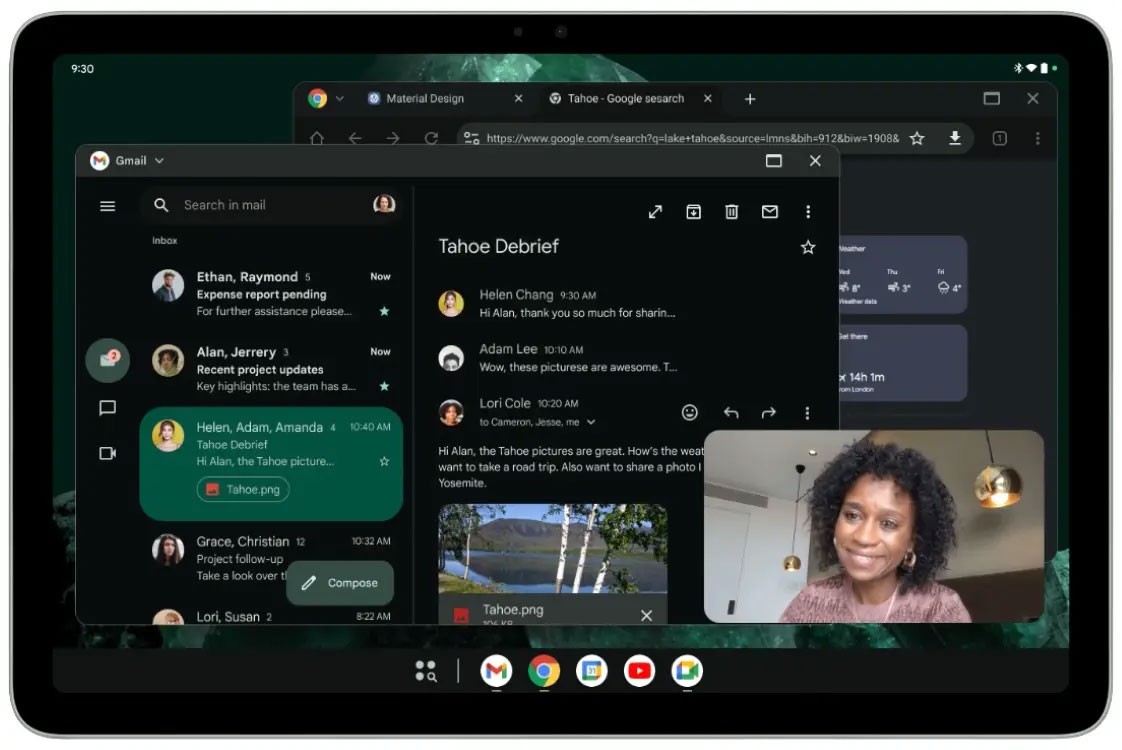
이를 통해 사용자는 여러 앱을 나란히 실행하여 태블릿의 넓은 화면 공간을 최대한 활용할 수 있습니다. 이는 삼성, 원플러스, 샤오미와 같은 다른 휴대폰 제조업체가 안드로이드 위에 맞춤형 스킨을 얹어 한동안 해왔던 일입니다. Google은 또한 실행 중인 앱을 보여주기 위해 작업 표시줄을 업데이트했으며, 그 위치도 수정되었습니다.
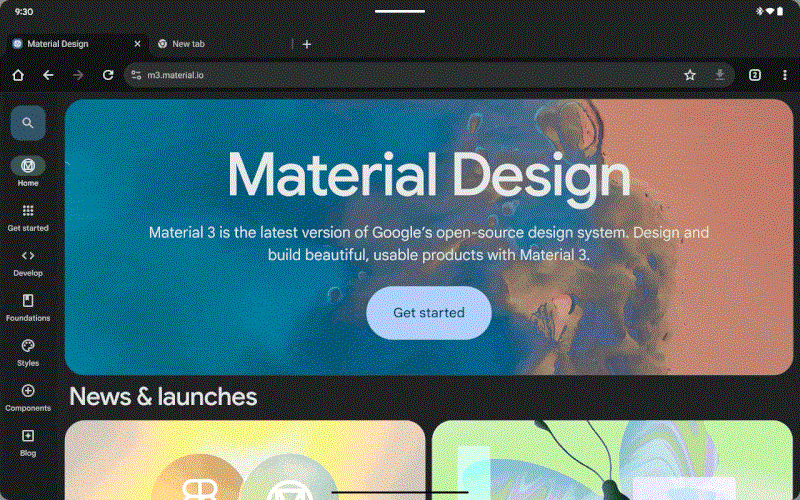
이 모드를 시작하려면 설정 > 개발자 옵션 > 자유형 창 모드 활성화 로 이동하세요 . 이 모드는 태블릿에서만 작동한다는 점을 기억하세요. 이 기능을 활성화하면 각 애플리케이션 위에 창 표시줄이 나타나는데, 이를 잡고 화면 중앙으로 끌어서 창으로 전환하면 됩니다. 키보드가 있다면 다음 단축키를 사용할 수 있습니다. Windows/Command/검색 버튼 + Ctrl + 아래쪽 화살표를 눌러 이 모드로 들어갑니다.
이 블로그 전체는 개발자가 이 기능에 대해 배우고 앱에 적응형 레이아웃을 사용하는 방법을 배우도록 돕기 위한 것입니다. Google에서는 앱 간 상호작용을 개선하고 더 나은 멀티태스킹 환경을 제공하기 위해 드래그 앤 드롭과 같은 기능 구현도 요구합니다. 이는 태블릿은 물론 폴더블 기기에도 큰 변화가 될 것입니다.
그 이유는 현재 상태의 안드로이드가 대형 화면 기기에서 작동하도록 최적화되어 있지 않기 때문입니다. 앱은 이상한 종횡비로 늘어나거나 특이한 방향으로 표시됩니다. 따라서 창 모드는 어느 정도 이런 문제를 극복하는 데 도움이 될 것입니다.
Android 15에서 공장 초기화 보호 기능 개선
구글이 여러 가지 다른 측면을 통해 노력해 온 것 중 하나는 안드로이드 스마트폰을 추적하기 쉽게 만들고 도둑이 도망치기 어렵게 만드는 것입니다. Google은 Android 15에서 공장 초기화 보호 기능에 새로운 변경 사항을 도입하여 도둑의 시도를 좌절시키는 것을 목표로 한 걸음 더 나아갔습니다.
모르는 분들을 위해 설명드리자면, 안드로이드에는 공장 초기화 우회 기능이 있는데, 설정 과정에서 휴대폰에 새로운 Google 계정을 추가하면 바로 활성화됩니다. 이 기능을 사용하면 도둑이 기기를 공장 초기화하려고 하더라도 먼저 Google 계정으로 로그인하지 않으면 Android 설정 프로세스가 진행되지 않습니다.
하지만 현재 이 방법은 설치 마법사를 건너뛰어 우회하기가 너무 쉽습니다. Google은 이제 Android 15에서 이 버그를 수정한 것으로 보이며, 이로 인해 우회 방법은 쓸모없게 되었습니다.

Google은 Android 15에서 FRP(보안 강화)를 개선하여 도둑이 설정 과정을 우회할 수 없고, 공장 초기화 전에 존재했던 원래 Google 계정을 통해 로그인하지 않고는 기기를 정상적으로 실행할 수 없게 했습니다. 잠긴 장치는 쓸모가 없으므로 도둑은 다시 장치를 훔치려고 시도하지 않습니다.
또한, 도둑은 더 이상 다음과 같은 일을 할 수 없습니다.
또한 FRP를 비활성화하면 부팅할 때마다 비밀 키가 필요합니다. Android는 이 키를 "userdata" 파티션과 "persistent data" 블록에 저장합니다. 이 키는 부팅할 때마다 표시됩니다. 하지만 데이터 파티션이 삭제되면 사용자는 공장 초기화 전에 사용했던 Google 계정에 로그인하여 키를 확인해야 합니다.
전 세계적으로 휴대폰 도난이 증가하고 있는 상황에서, 이러한 변화로 인해 휴대폰 도난 거래는 완전히 사라질 것입니다. 하지만 이 변경 사항은 Android 15에만 해당되므로 Android 15를 실행하는 휴대폰 만 이러한 유형의 보호 기능을 얻을 수 있습니다.
이제 우리에게 필요한 것은 도둑이 휴대전화를 끄려고 할 때 기기에서 PIN을 요청하는 기능뿐입니다. 이는 나쁜 사람들이 알 수 없는 정보이며, 새로운 내 기기 찾기 환경을 통해 소유자가 기기를 추적하여 기기를 되찾을 가능성이 높아집니다.
Android 15 베타 3의 새로운 기능이 출시되었습니다.
지금까지 Android 15는 기대할 만한 기능이 가득한 릴리스임이 입증되었으며, 이 운영 체제의 세 번째 베타 버전이 마침내 지원되는 Pixel 기기에서 사용 가능합니다. 간단히 말해, 베타 2에서는 Private Space 미리보기, 앱 쌍, Rich Widgets 등 가장 기대했던 기능 중 일부가 추가되었습니다. Android 15 베타 3은 몇 가지 개선 사항과 새로운 기능이 추가된 세 번째 베타 릴리스로, 아래에서 이에 대해 살펴보겠습니다.
검색하려면 원을 그리세요
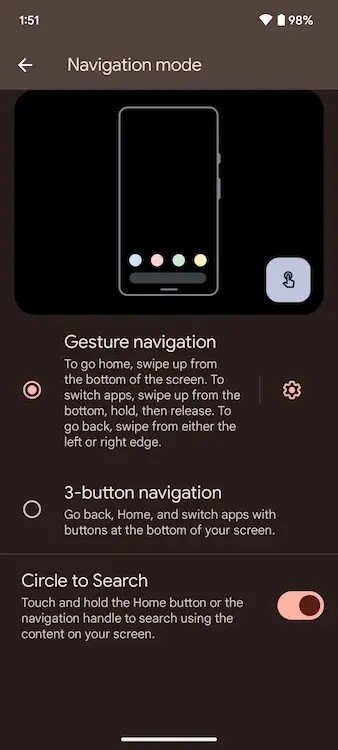
이제 탐색 메뉴에 검색을 위한 원을 활성화하는 토글이 추가되어 해당 기능을 일시적으로 활성화/비활성화할 수 있습니다. Google은 2024년 I/O에서 Circle to Search의 폭넓은 가용성을 강조할 예정이며, 이는 지원되는 기기에 이 기능을 출시하기 위한 첫 번째 단계가 될 수 있습니다. 이 옵션은 설정 > 시스템 > 탐색 모드 에서 찾을 수 있습니다 .
더 나은 비밀번호 및 자격 증명 관리
베타 3을 통해 Google은 사용자가 비밀번호로 로그인하는 것을 더 쉽게 만들었습니다. 모르는 분들을 위해 설명드리자면, Passkeys를 사용하면 생체 인식이나 기기 PIN을 사용하여 계정에 로그인하기가 더 쉬워집니다. 이제 두 개의 프롬프트와 상호 작용하는 것에서 단 하나의 프롬프트와 상호 작용하는 것으로 경험이 간소화되었습니다.
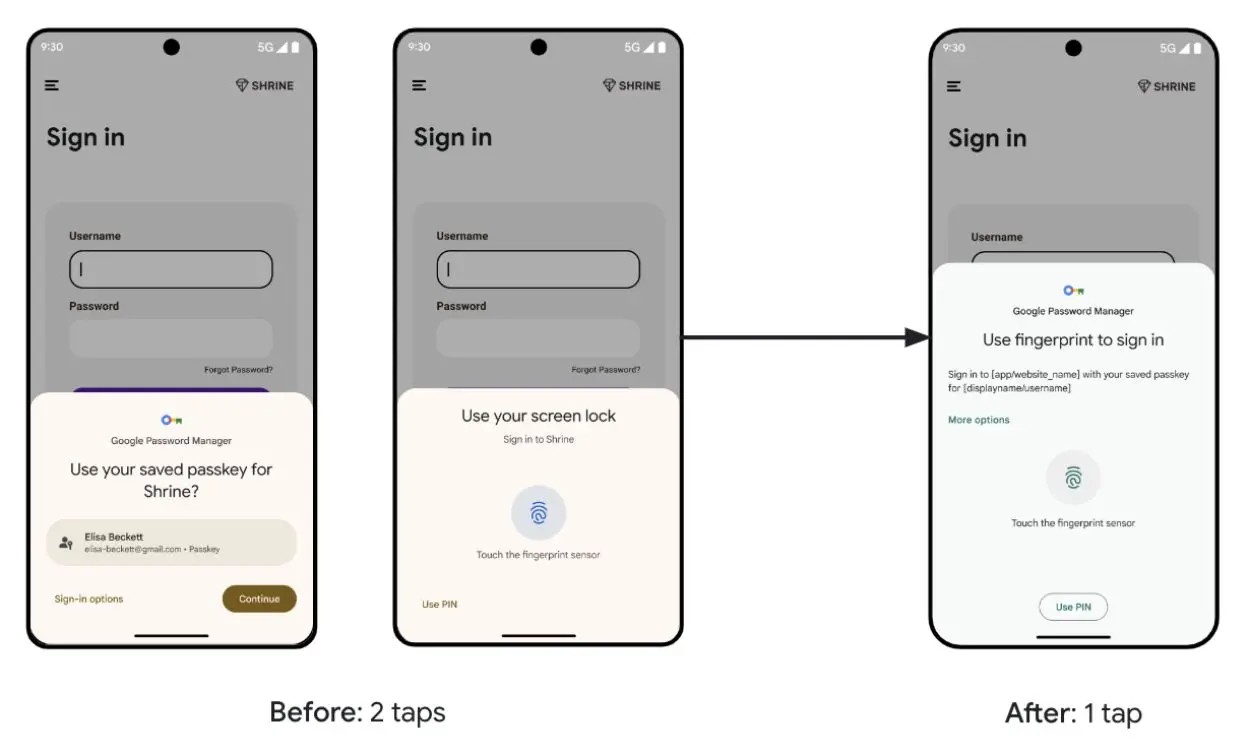
암호의 주요 업그레이드 중 하나는 사용자가 실수로 암호를 입력하지 않더라도 자동 채우기 옵션을 통해 암호에 접근할 수 있다는 것입니다. 하지만 이는 비밀번호 로그인을 지원하는 애플리케이션에서 구현되어야 합니다.
스크린샷 미리보기 변경
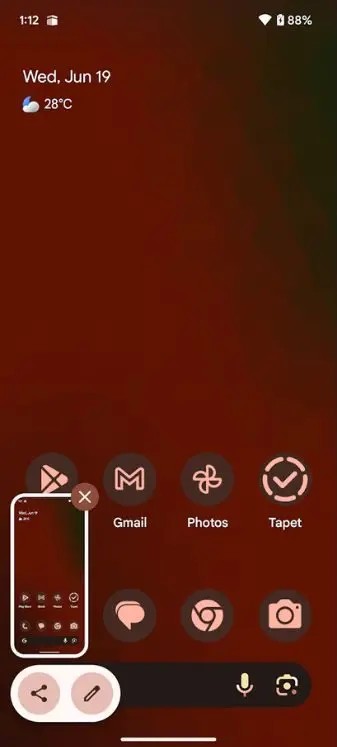
스크린샷 미리보기의 인터페이스가 약간 달라졌습니다. 스크린샷 옆에 편집 및 공유 아이콘이 표시되는 대신 이제는 아래에 표시됩니다. 이것이 사용자 경험을 개선하는 데 어떻게 도움이 될지는 잘 모르겠지만, 어쨌든 언급할 가치는 있습니다.
블루투스를 자동으로 켜세요
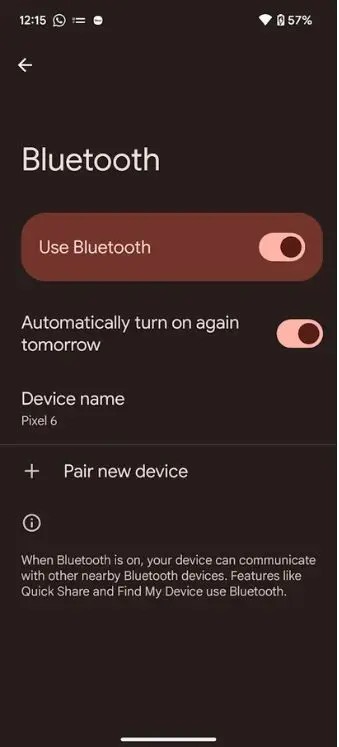
새로운 내 기기 찾기 환경에서는 네트워크의 다른 비콘이 기기를 감지하고 찾을 수 있도록 휴대폰에서 Bluetooth를 활성화하는 것이 중요합니다. 이 기능을 사용하면 기기를 분실하기 전에 Bluetooth를 꺼두었는지 걱정할 필요가 없습니다. 휴대폰에서 결국 Bluetooth가 자동으로 켜지기 때문입니다.
구글 홈 스크린세이버
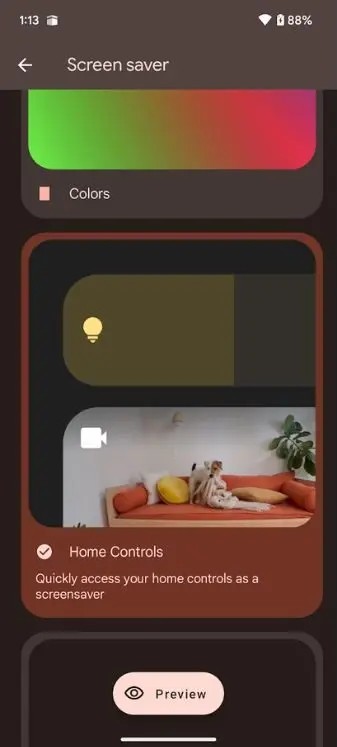
새로운 스크린세이버가 생겨서 기쁘네요! Google Home 스크린세이버는 지난 4월 Mishaal Rahman이 발견했으며, 마침내 Android 15 베타 3에 적용되었습니다. 이 스크린세이버는 도킹 중이거나 충전 중일 때 스마트폰 화면에서 모든 스마트 홈 기기에 편리하게 액세스할 수 있는 방법을 제공합니다. 이 기능이 Pixel Tablet에서 정말 유용할 것으로 보입니다.
대비를 높여보세요!
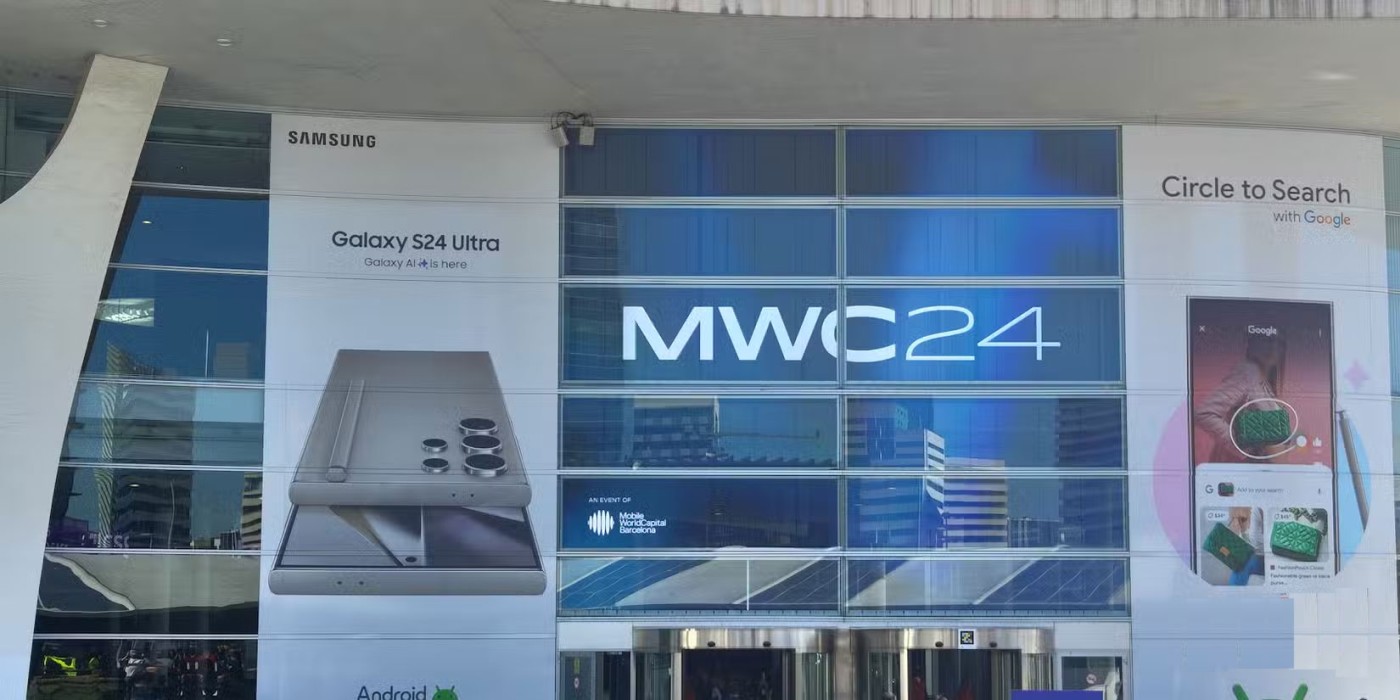
설정 앱의 시스템 업데이트 및 앱 업데이트 옵션은 Pixel UI에서 볼 수 있는 인터페이스와 비슷한, 대비가 약간 높은 오버레이로 둘러싸여 있습니다. 마찬가지로, 바탕 화면 사용자 정의 섹션에 기본, 중간, 높음의 3가지 옵션이 있는 새로운 대비 설정이 추가되었습니다.
생체 인식 및 얼굴 데이터를 자동으로 삭제합니다.
Android 15 베타 3부터 생체 인식 데이터가 의도한 대로 작동하지 않고 기기 잠금 해제 시도가 실패할 경우 Android는 즉시 해당 생체 인식 데이터를 삭제하고 다시 등록하라는 요청을 받게 됩니다. 이 기능은 미샬 라만이 처음 발견했으며 현재 출시되었습니다.
긴 앱 이름
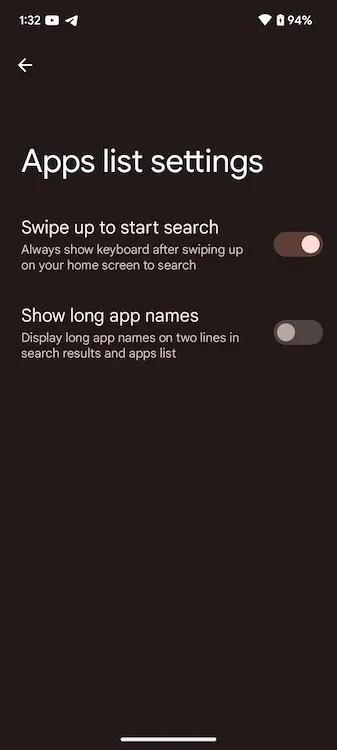
앱 이름이 길면 Pixel 런처에서 앱 이름의 일부가 표시되고 나머지는 점으로 대체되는 것을 볼 수 있습니다. 이제 Google에서 "긴 앱 이름 표시" 토글을 추가하여 앱 이름이 한 줄에 표시되기에는 너무 길면 다음 줄에 표시됩니다.
최신 Android 15 베타의 변경 사항과 추가 사항은 다음과 같습니다. 이로써 Android 15는 이제 플랫폼 안정성을 확보했으며, 이는 Google이 개발자가 앱에 사용하고 추가할 수 있는 모든 API를 마무리하고 있다는 것을 의미합니다.
고가의 삼성 갤럭시가 시중에 나와 있는 다른 휴대폰과 똑같을 필요는 없습니다. 몇 가지만 수정하면 더욱 개성 있고, 스타일리시하며, 독특하게 만들 수 있습니다.
그들은 iOS에 지루함을 느껴 결국 삼성폰으로 바꿨고, 그 결정에 대해 전혀 후회하지 않습니다.
브라우저의 Apple 계정 웹 인터페이스를 통해 개인 정보 확인, 설정 변경, 구독 관리 등의 작업을 할 수 있습니다. 하지만 여러 가지 이유로 로그인할 수 없는 경우가 있습니다.
iPhone에서 DNS를 변경하거나 Android에서 DNS를 변경하면 안정적인 연결을 유지하고, 네트워크 연결 속도를 높이고, 차단된 웹사이트에 접속하는 데 도움이 됩니다.
내 위치 찾기 기능이 부정확하거나 신뢰할 수 없게 되면, 가장 필요할 때 정확도를 높이기 위해 몇 가지 조정을 적용하세요.
많은 사람들은 휴대폰의 가장 성능이 떨어지는 카메라가 창의적인 사진 촬영을 위한 비밀 무기가 될 줄은 전혀 예상하지 못했습니다.
근거리 무선 통신(NFC)은 일반적으로 몇 센티미터 이내로 서로 가까운 거리에 있는 장치 간에 데이터를 교환할 수 있는 무선 기술입니다.
Apple은 저전력 모드와 함께 작동하는 적응형 전원 기능을 선보였습니다. 두 기능 모두 iPhone 배터리 사용 시간을 늘려주지만, 작동 방식은 매우 다릅니다.
자동 클릭 애플리케이션을 사용하면 게임을 하거나, 애플리케이션이나 기기에서 사용 가능한 작업을 할 때 별다른 작업을 하지 않아도 됩니다.
사용자의 요구 사항에 따라 기존 Android 기기에서 Pixel의 독점 기능 세트가 실행될 가능성이 높습니다.
이 문제를 해결하려면 꼭 좋아하는 사진이나 앱을 삭제해야 하는 것은 아닙니다. One UI에는 공간을 쉽게 확보할 수 있는 몇 가지 옵션이 포함되어 있습니다.
우리 대부분은 스마트폰 충전 포트를 배터리 수명 유지에만 사용하는 것처럼 생각합니다. 하지만 그 작은 포트는 생각보다 훨씬 더 강력합니다.
효과가 없는 일반적인 팁에 지쳤다면, 조용히 사진 촬영 방식을 변화시켜 온 몇 가지 팁을 소개합니다.
새 스마트폰을 찾고 있다면 가장 먼저 눈에 띄는 것은 바로 사양서입니다. 성능, 배터리 수명, 디스플레이 품질에 대한 정보가 가득 담겨 있습니다.
다른 출처에서 iPhone에 애플리케이션을 설치할 경우, 해당 애플리케이션이 신뢰할 수 있는지 수동으로 확인해야 합니다. 그러면 해당 애플리케이션이 iPhone에 설치되어 사용할 수 있습니다.












